Как перевести модем 3g в режим только модем: Как перевести 3G-модем в режим «только модем»

Как перевести 3G-модем в режим «только модем»




Перевод 3G-модема в режим «только модем» необходим для подключения планшета к интернету используя этот самый модем. Ну и конечно для непосредственного подключения модема к Android-планшету. Для перевода 3G-модема в этот режим нам понадобиться компьютер с Windows и установленная на нем программка Hyper Terminal.


Ну, погнали.
1. Отключаем интернет на компьютере и подключаем 3G-модем к нему. Переходим в «диспетчер устройств». Свойства системы -> Диспетчер устройств.
2. Находим категорию «Модемы» и видим там наш модем. Открываем его свойства.
3. Выбираем вкладку «Модем». Это окно не закрываем или запоминаем информацию о номере порта.
4. Запускаем Hyper Terminal (скачать бесплатно можно без проблем в Google), вводим какое-нибудь имя.
5. Далее выбираем порт, который мы запомнили в пункте №3 и нажимаем ОК. А потом еще раз ОК.
6. Заходим в настройки программы (File -> Properties). Переходим во вкладку Settings и нажимаем на кнопку ASCII Setup… Отмечаем галкой нужный пункт как на картинке. Сохраняем изменения нажав ОК во всех окнах.
7. Появится мигающий курсор. Вводим сначала команду AT и жмем Enter на клавиатуре — должен появится ответ ОК. Потом пишем команду AT^U2DIAG=0 и опять жмем Enter. Снова программа Hyper Terminal должна сказать нам что все ОК.
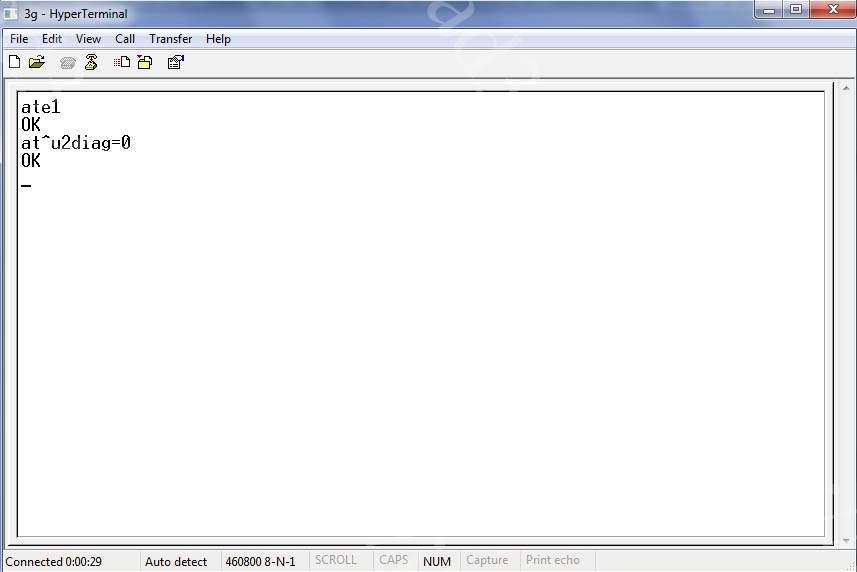
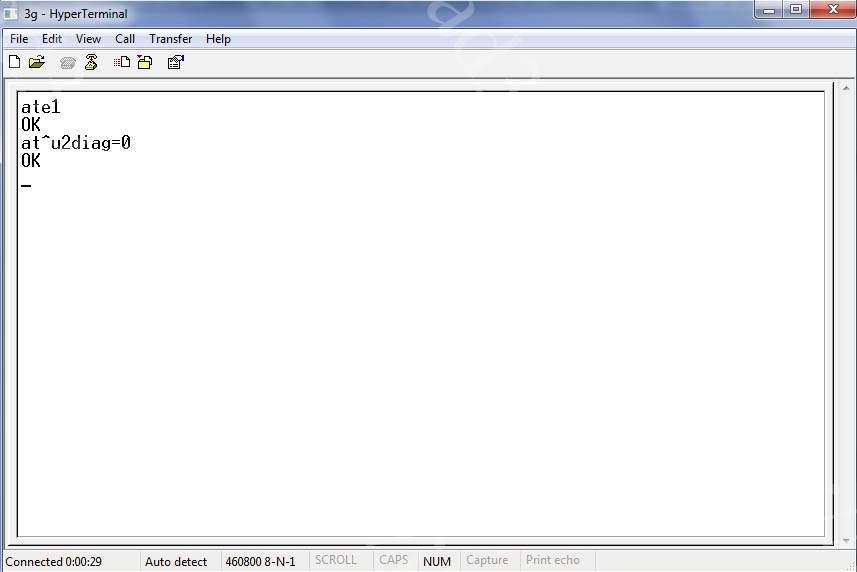
8. Все, модем можно извлекать, а прогу закрывать, подтверждая разрыв связи. Вы успешно перевели 3G-модем в режим «только модем».
P.S. На днях обнаружил полезную программу 3G Modem Mode Switcher for ZTE and Huawei. Она позволяет, как гласит ее перевод, переключать режимы модемов производства ZTE или Huawei (и только их!). Чтобы переключиться на режим «только модем» — нажмите кнопку «Только модем», чтобы переключиться обратно, воспользуйтесь кнопкой «Доп. функции». Скачать прогу можно кликнув сюда.
![]()
![]()
P.S. Для возврата в обычный режим («модем + картридер + cd-rom»), то есть чтобы 3G-модем снова работал на компьютере, необходимо проделать все те же действия, только в 6-м пункте вводим вместо at^u2diag=0 следующую комбинацию: AT^U2DIAG=255.
Пожалуйста, оцените статью

 Загрузка…
Загрузка…
Как перевести 3G-модем в режим «только модем»
class=»eliadunit»>
Как вы знаете все модемы определяются компьютером сначала как съемный диск, что бы вы могли установить программу и драйвера для работы с модемом.
Но в ресиверах и роутерах этот съемный диск модема зачастую не дает ему определяться по своему прямому назначению — то есть в режиме модема.
Ниже описывается как отключить съемный диск на вашем USB модеме, что бы в дальнейшем использовать его в вашем ресивере или роутере в режиме «Только Модем«…
Итак, Как перевести 3G-модем в режим только модем?
Первый вариант:
Первым этапом будет являться подготовка 3G-модема. Точнее, перевод его в режим только модем.
1. Для этого включаем модем в компьютер с Windows.
2. Запускаем «Диспетчер устройств«. Для этого: Пуск->Компьютер (правая клавиша)->Свойства->Диспетчер устройств
3. Выбираем категорию «Модемы«->Huawei mobile connect 3G Modem (правая клавиша)->Свойства
4. Выбираем вкладку»Модем«. И запоминаем информацию: номер порта, скорость порта для модема
5. Качаем программу HyperTerminal (если ее нет). Запускаем. Вводим любое имя. Нажимаем «Ok«
6. Выбираем номер порта, который запомнили в п.4. Нажимаем «Ok» В открывшемся окне вводим скорость из п.4
7.В окне вводим команды: ate1. Ждем ответа «Ok«. Вводим команду at^u2diag=0.
После ответа «Ok» можно закрывать HyperTerminal и вытаскивать модем.
Все. Модем переведен в режим «Только модем«
Примечание. При настройке модема usb, для того, чтобы было видно вводимые AT команды нажимаем «File» в меню сверху слева «Properties»
Переходим на закладку «Settings» и жмем «ASII Setup»
Ставим галочку во второй строчку сверху «Echo typed characters locally» и нажимаем два раза «ОК»
Второй вариант:
1. Вставьте модем в компьютер. Дождитесь, пока установится программное обеспечение модема (если оно еще не установленно). Если после завершения установки приложение USB-модема запустилось автоматически, закройте его.
2. Запустите файл 3gsw.exe и нажмите кнопку требуемого режима.
— В режиме «Только модем» все дополнительные функции (включая виртуальный диск с ПО модема, кард-ридер и т.п.) будут отключены. Этот режим рекомендуется для работы с интернет-центрами ZyXEL серии Keenetic. Но вообще утилита подходит для большого количества USB модемов.
— В режиме «Доп. функции» дополнительные функции виртуального диска с ПО модема, Кард-ридера будут включены.
3. После успешного переключения режима модема закройте утилиту, выньте модем из компьютера и подключите по USB к готовому к работе интернет-центру ZyXEL.
4. Не удаляйте с компьютера установленное ПО модема. Это позволит в дальнейшем переключать режимы модема.
Третий вариант:
Для этого подключите модем к компьютеру под управлением Windows и запустите утилиту.
tool-PortSwitch.exe окно программы выглядит следующим образом:
В появившемся окне выберите Find device и CDRoom to diag.
После этого модем будет переведен в режим Только модем.
Для перевода USB модема в режим Модем и CD-ROM повторите описанную выше процедуру выбрав в утилите Diag to CDRoom.
Теперь осталось убедиться, что эмуляция CD-ROM’а отключена. Для этого отсоединяем модем от USB порта и снова подсоединяем в тот же порт. В папке «Мой компьютер» не должно появиться «лишнего» CD-ROM — только столько, сколько есть физических приводов оптических дисков.
class=»eliadunit»>
Как перевести usb-модем в режим «Только модем» |Прошивка и настройка
Зачастую необходимо, чтобы при подключении модема к компьютеру он определялся только как модем, а не как дисковод или карта памяти. Это также может понадобиться при подключении usb модема к планшету. Чтобы перевести модем в режим «только модем», или в любой другой необходимо послать ему специальную AT команду.
Рассмотрим поэтапно процесс изменения режима
1. Определите виртуальный com порт и скорость порта вашего модема. Для этого перейдите в Панель управления\Система\Диспетчер устройств. Найдите среди списка устройств вкладку «Модемы» и зайдите в его свойства

2. Скачайте и запустите небольшую программу для подключения к com-порту putty. Зайдите во вкладку «terminal» и установите флаги напротив Local Echo Force On и Local line editing Force On

3. Перейдите во вкладку «Session» и выберите «Serial». Введите номер com порта и его скорость, а затем нажмите «Open»

4. Если подключение прошло успешно перед вами откроется окно соединения. В зависимости от того какой у вас модем введите здесь AT команду, вот несколько примеров AT команд для перевода в режим «только модем»
AT^U2DIAG=0 — практически для всех модемов Huawei
AT^SETPORT= «A1,A2;1,2,3» — для модемов Huawei E367, E352, E353 и E171
AT%USBMODEM=0 — для ZTE MF192, ZTE MF652
В нашем случае модем Huawei E352

В случае если команда выполнена успешно, обратно вернется «Ок»
На этом все! Usb-модем успешно переведен в режим «Только модем»
Переводим 3G-модем в режим «только модем» — World of User.ru
Как вы знаете все модемы определяется компьютером сначала как съемный диск, что бы вы могли установить программу и драйвера для работы с модемом, а в ресиверах чтобы модем определилься как модем не дает какраз этот сьемный диск модема.
Ниже я расскажу как отключить съемный диск на вашем USB модеме, что бы в дальнейшем использовать его в вашем ресивере…
И так, Как перевести 3G-модем в режим только модем?
Первый вариант:
С помощью HyperTerminal
Второй вариант:
Программа 3G_Modem_Mode_Switcher_1.0 (3gsw.exe)
Программа переключения режимов 3G-модемов ZTE и Huawei с помощью АТ-команд
1. Вставьте модем в компьютер. Дождитесь, пока установится программное обеспечение модема (если оно еще не установленно). Если после завершения установки приложение USB-модема запустилось автоматически, закройте его.
2. Запустите файл 3gsw.exe и нажмите кнопку требуемого режима.
— В режиме «Только модем» все дополнительные функции (включая виртуальный диск с ПО модема, кард-ридер и т.п.) будут отключены. Этот режим рекомендуется для работы с интернет-центрами ZyXEL серии Keenetic. Но вообще утилита подходит для большого количества USB модемов.
— В режиме «Доп. функции» дополнительные функции виртуального диска с ПО модема, Кард-ридера будут включены.
3. После успешного переключения режима модема закройте утилиту, выньте модем из компьютера и подключите по USB к готовому к работе интернет-центру ZyXEL.
4. Не удаляйте с компьютера установленное ПО модема. Это позволит в дальнейшем переключать режимы модема.
Третий вариант:
с помощью утилиты tool-PortSwitch.exe
Для этого подключите модем к компьютеру под управлением Windows и запустите утилиту.
tool-PortSwitch.exe окно программы выглядит следующим образом:
В появившемся окне выберите Find device и CDRoom to diag.
После этого модем будет переведен в режим Только модем.
Для перевода USB модема в режим Модем и CD-ROM повторите описанную выше процедуру выбрав в утилите Diag to CDRoom.
Теперь осталось убедиться, что эмуляция CD-ROM’а отключена. Для этого отсоединяем модем от USB порта и снова подсоединяем в тот же порт. В папке «Мой компьютер» не должно появиться «лишнего» CD-ROM — только столько, сколько есть физических приводов оптических дисков.
Отключение функции HiLink и перевод 3G-модема в режим «только модем»
Самое первое что необходимо сделать — это отключить запрос/проверку пин-кода в программном обеспечениии модема. После этого необходимо достать сим-карту из модема и все последующие действия производить без сим-карты.
- Для отключения режима Hi-Link, например на модеме Huawei E3131, подключите модем в USB-порт и зайдите в браузере по адресу http://192.168.1.1/html/switchProjectMode.html
Модем перезагрузится и появятся два последовательных интерфейса (возможно будут видны в диспетчере устройств)
- Переключаем в режим «только модем» — запускаем программу Huawei Modem Terminal). Далее в программе вверху выбираем ваше устройство «HUAWEI Mobile Connect — 3G PC UI Interface» и жмем Connect. После этого требуется проверить отвечает ли нам модем. Для этого внизу в строке введите команду AT и нажмите Enter. Должно появиться что-то типа:
Send: AT
Recieve: AT
Recieve: OK
Если все произошло именно так, то модем отвечает и мы можем подавать ему команды. Подаем команду переключения в режим «только модем»:
AT^U2DIAG=0
Если это прошло успешно, он ответит OK.
Для работы с модемом в этом режиме понадобится программа Huawei Mobile Partner (у разных операторов может называться по разному) — например у МТС — «МТС Коннект»
Нажимаем кнопку «Disconnect» и отключаем модем.
Вставляем сим-карту и подключаем к нашему маршрутизатору. (Рекомендуется включать маршрутизатор MikroTik только после того, как вы подключите модем).
В списке интерфейсов появится новый интерфейс ppp-out1 , остается только настроить точку доступа APN, ввести имя пользователя и пароль.
Данный способ подходит для модемов типа Huawei E303, Huawei E1550, Huawei E1750, Huawei E3131
P.S. Для возврата в режим HiLink, то есть чтобы 3G-модем снова работал на компьютере, необходимо проделать все те же действия, только вводим вместо AT^U2DIAG=0 следующую комбинацию: AT^U2DIAG=119
Как перевести 3G-модем в режим только модем
Планшет не видит 3G модем
В общих чертах, для того, чтобы избавиться от подобной проблемы на планшете, модем необходимо перепрограммировать при помощи компьютера в режим «only modem». Для этого на компе (не планшете) необходимо зайти в программу Hyper Terminal. Если на компьютере установлена не Windows XP, то программу придется скачать из интернета.
- В открывшемся окне программы необходимо указать данные относительно страны, кода города и др.
- Далее необходимо ввести любое название в открывшемся окне.
- В окне подключения следует выбрать 3G модем в разделе «Подключаться через».
- В следующем окне необходимо выбрать «файл», затем «свойства». В открывшемся окне следует нажать на вкладку «Параметры», после чего нужно будет нажать на «Параметры ASCII». Далее необходимо будет отметить строку «Отображать вводимые символы на экране». Далее «ОК».
- После этого нужно закрыть все окна на мониторе компа, кроме главного окна программы, где в поле с мигающим курсором нужно ввести «AT». При положительном результате в ответ появится надпись «OK». Затем нужно указать команду «AT^U2DIAG=0».
После произведенных действий, планшет должен опознавать устройство исключительно как модем 3G. Однако, необходимо еще настроить устройство на самом планшете. Для этого нужно настроить точку доступа, после установки модема на планшете. Далее, нужно сохранить изменения и перезагрузить планшет.


Отключаем модем Билайн
Делается это аналогично тому, как отключить 3g модем у остальных операторов.
- Сначала заходим в личный кабинет, который можно создать, зарегистрировавшись заранее на официальном сайте Билайн. Чтобы узнать пароль от своего личного кабинета, наберите номер ∗ 110 ∗ 9#, и в сообщении к вам придет ваш личный пароль.
- Здесь можно узнать, какие услуги подключены на вашем номере. Это можно сделать, набрав ∗ 110 ∗ 09♯. Для абонентов Билайн это абсолютно бесплатно.
- Существует и более простой способ отключить модем Билайн. Делается это при помощи компьютера. Правой кнопкой мышки нажимаем на вкладке «Мой компьютер» и выбираем строку «Свойства». В открытом окне выбираем «Оборудование», после чего нажимаем «Диспетчер устройств».
- Разворачиваем в «Диспетчере устройств» весь перечень оборудования «Контроллеров универсальной последовательной шины USB». Из списка выбираем строку с перечнем контроллера вашего Билайн-модема. Вызываем новое контекстное меню при помощи кнопки на панели, после чего удаляем устройство.
- После того, как вы проделали все вышеперечисленные действия, разворачиваем пункт, который называется «Сетевые платы» и ищем сетевую плату Билайн-модема. Удаляем её также как и в предыдущем шаге. После этого нажимаем на иконку «Обновить конфигурацию оборудования», которая находится на верхней инструментальной панели.
- Теперь необходимо тщательно проверить все списки контроллеров вашей шины USB, а также сетевых плат. Оборудования, которое носило бы название вашего модема теперь не должно быть в компьютере. Если вы найдете на рабочем столе ярлыки, то после отсоединения модема перезагрузите ПК. Теперь конфигурация системы будет полностью обновлена и все напоминания о прошлой системе удалятся. Ваш модем не только отключен, но и полностью удален из системы.
Теперь вам известно, как отключить Интернет на модеме, вне зависимости от того, какому провайдер этот модем принадлежит. Сделать это можно, как самостоятельно, так и при помощи бесплатного обслуживания в официальных сервисных пунктах интернет-провайдеров. Если вы хотите подключить модем назад, вам это не доставит никаких хлопот. Все действия будут производиться по аналогии. Для абонентов, услуга подключения и отключения бесплатна, так что можно совсем не волноваться по поводу изменения суммы на лицевом счете.
Это статья будет интересна большинству пользователей, которые являются владельцами USB модемов. А поговорим мы с Вами об оптимизации запуска и подключения к 3G Интернету, который неоправданно затягивается вопреки нашим ожиданиям.
Ноутбук не видит 3G модем
Перед тем как впервые подключить модем к ноутбуку, желательно вытащить из него сим-карту и флешку. Их необходимо вставить обратно только после установки всех необходимых драйверов и настройке программы на ноутбуке. Кроме того, ноутбук может «не видеть» модем и из-за использования USB-кабеля. Он, кроме всего прочего, еще и может существенно снижать скорость интернет-соединения.
Если ноутбук «не видит» подключенный модем, возможно также, что драйвера не были автоматически установлены. Это очень частая проблема устройств, работающих на ОС Windows 7. Если проблема заключается именно в этом, то ее можно устранить через Диспетчер устройств компьютера. Для этого необходимо найти в Диспетчере устройств ноутбука те устройства, драйверы для который не были установлены. После нахождения необходимого устройства (обычно имеет красный, либо желтый цвет), ему необходимо обновить драйвер, кликнув на него правой кнопкой мыши и задав соответствующую команду. Драйвер следует устанавливать из той же папки в ноутбуке, куда была установлена сама программа (USB-модем).
То же самое необходимо проделать со всеми устройствами, у которых не установлены драйвера. После этого следует перезагрузить компьютер. Приведенные выше советы можно отнести и к подобной же проблеме на компе.


Похожие записи :
Как переключить 3G модем huawei e173 в режим «только модем» программой minicom в Debian
Как переключить 3G модем huawei e173 в режим «только модем» программой minicom в Debian
Как переключить 3G модем huawei e173 в режим «только модем» программой minicom в Debian
Понадобилось настроить для клиента раздачу 3G интернета через мегафон-модем huawei e173 по wi-fi, с помощью роутера dlink dir-620. Настройка роутера не вызвала проблем, но при подключении модема к нему — роутер видел его через раз. По логам выяснил что модем периодически определяется как флешка. Поэтому встала задача — отключить работу модема в режиме флешки. Для этой цели использовалась Minicom — программа для использования последовательного порта в UNIX-подобных операционных системах, на примере Ubuntu или Debian.
Для начала вставим 3G-модем в компьютер, проверим, увидела ли его ОС:
lsusb
Видим строчку:
Bus 001 Device 038: ID 12d1:1001 Huawei Technologies Co., Ltd. E620 USB Modem
Ищем сам модем в каталоге /dev/ :
ls /dev/
Среди множества устройств появились:
ttyUSB0
ttyUSB1
ttyUSB2
Это и есть мегафон-модем. Ставим программу minicon:
apt-get install minicom
Запускаем ее настройку:
minicom -s
Выбираем «Настройка последовательного порта», в пункт «последовательный порт» ставим /dev/ttyUSB0
Больше ничего не меняем в настройках. Для переключения режимов работы в модемах huawei используются следующиеat-команды:
AT^U2DIAG=0 -устройство в режиме только модем
AT^U2DIAG=1 -устройство в режиме модем + CD-ROM
AT^U2DIAG=255 -устройство в режиме модем + CD-ROM + Card Reader
AT^U2DIAG=256 -устройство в режиме модем + Card Reader
Включаем режим «только модем»:
AT^U2DIAG=0
В ответ получаем «ОК». Выходим из программы, для этого жмем Ctrl+A и Q .
После этой операции связка dlink dir-620 и huawei e173 заработала без проблем.
Иван Семин Учебное пособие по SMS с модемом
3G | SMS-сервер Diafaan
Если вы хотите использовать 3G-модем в своем приложении для отправки и получения SMS-сообщений, мы, конечно, думаем, что наш SMS-сервер Diafaan — ваш лучший вариант.
Однако, если вы хотите реализовать это самостоятельно, мы составили небольшое руководство с основами использования 3G-модема. Если вы знаете, как использовать последовательный порт из своего приложения, достаточно просто послать модему соответствующие команды. Не так уж и сложно.
Онлайн-инструменты для SMS PDU
Онлайн-декодер SMS PDU
Онлайн-анализатор SMS-сообщений
3G модем AT-команды для SMS
Общие SMS-команды
AT + CMGF — Установить текстовый режим SMS или режим SMS PDU
AT + CMGD — Удалить полученное сообщение
SMS-команды режима PDU
AT + CMGL — список полученных сообщений
SMS-команды в текстовом режиме
AT + CMGS — Отправить SMS-сообщение
AT + CMGL — Список полученных сообщений
SMS с 3G-модемом
Все модемы 3G работают, отправляя команды на последовательный порт.Традиционно модемы 3G имели физический разъем последовательного порта RS232, но в более новых моделях в основном используется разъем USB или сетевой разъем TCP / IP. USB и сетевые модели поставляются с драйверами, которые создают виртуальный последовательный порт на компьютере. Программа может использовать этот виртуальный последовательный порт так же, как физический последовательный порт.
Все, что вам нужно сделать, чтобы использовать модем 3G из вашего собственного программного обеспечения, — это открыть последовательный порт, отправить команды модема и обработать ответ от модема. USB-модемы или новые 3G-модемы обычно используют скорость передачи 115200 бод, старые 3G-модемы или мобильные телефоны часто работают только со скоростью 9600 бод.
пример
Переведите модем 3G в текстовый режим SMS, отправьте сообщение на само устройство, перечислите все полученные сообщения и удалите сообщение с модема 3G.
AT + CMGF = 1
хорошо
AT + CMGS = "+ 31628870634"
> Это текстовое сообщение. →
+ CMGS: 45
хорошо
AT + CMGL = "ALL"
+ CMGL: 1, «REC UNREAD», «+ 31628870634», «11.01.09,10: 50: 12 + 04»
Это текстовое сообщение.
хорошо
AT + CMGD = 1
хорошо
,
Как отправить AT-команды на устройство
AT-команды (формально «команды внимания», набор команд Hayes) используются для прямой связи с модемом и его настройки.
из OpenWrt
Чтобы отправлять AT-команды прямо из OpenWrt, вы можете просто использовать echo , чтобы отправить их на нужное устройство. Однако вы не получите от модема никаких ошибок, подтверждения или другого ответа.
Лучшее решение — использовать socat , который может как отправлять команды, так и распечатывать ответы модема.
socat
socat откроет приглашение, в котором вы можете ввести AT-команды (см. Примеры в разделе ниже).
Например, для доступа к модему Quectel EP06 LTE, который создает 4 устройства (от / dev / ttyUSB0 до / dev / ttyUSB3 ):
socat - / dev / ttyUSB2, crnl
(Здесь socat отправляет возврат каретки (cr) и новую строку (nl) после каждой команды, которая кажется необходимой для этого модема.)
Чтобы найти устройство, на котором будет работать socat , попробуйте просмотреть dmesg . Может помочь что-то вроде следующего:
dmesg | grep -A 1 -B 12 ttyUSB
Некоторые модемы также отображаются как устройство ttyACM .
Чтобы выйти из socat , используйте ctrl + C .
эхо
Используйте echo -e , чтобы иметь возможность экранировать символы, такие как –.
С компьютера
Чтобы отправить AT-команды на модем LTE, вам необходимо сначала подключить устройство / модем к компьютеру, скорее всего, с помощью адаптера (встроенные слоты для модема в наши дни очень редки) и получить к нему доступ с помощью терминала COM.
Если вы не знакомы с использованием терминалов COM, вы можете использовать графический инструмент, например: CuteCom или minicom . Их установка выходит за рамки этой страницы.
Эти настройки должны работать нормально:
Устройство: / dev / ttyUSB0 Подключение: 115200 @ 8-N-1 Конец строки: CR
Примеры AT-команд
Чтобы проверить, что все работает, вы можете ввести ATI , который должен возвращать основную информацию, такую как марка, модель и версия прошивки.SETPORT = «A1; 2,7 — Устанавливает конфигурацию.
Конфигурация модема разделена на 2 части: до ; и позже.
После того, как модем подключен, он должен заявить о себе в первой конфигурации (обычно с как минимум: A1 — виртуальный CD-привод с драйверами и приложением).
Если драйверы установлены, они увидят модем и выдадут специальную команду для переключения в «рабочую» конфигурацию — в данном примере это 2,7 интерфейса.
![]() Предупреждение: никогда не выключайте интерфейс ПК! (2: PCUI в этом примере) Вы потеряете возможность доступа к модему с помощью терминала и измените конфигурацию.УСТАНОВИТЬ = «A1, A2; 2,7, A1, A2»
Предупреждение: никогда не выключайте интерфейс ПК! (2: PCUI в этом примере) Вы потеряете возможность доступа к модему с помощью терминала и измените конфигурацию.УСТАНОВИТЬ = «A1, A2; 2,7, A1, A2»
Как принудительно установить соединение LTE
Использование командной строки telnet / SSH .
Формат:
AT + QCFG = «nwscanmode» [,[, ]]
Параметры :
Формат числа, режим поиска в сети 0 АВТО Только 1 GSM Только 2 UMTS 3 только LTE <эффект> Числовой формат, когда вступить в силу 0 Вступает в силу после перезагрузки UE 1 Немедленно вступить в силу
Примеры:
Установите модем только на LTE:
echo -e "AT + QCFG = \" nwscanmode \ ", 3,1"> / dev / ttyUSB2
Верните его в «авто»:
echo -e "AT + QCFG = \" nwscanmode \ ", 0,1"> / dev / ttyUSB2
Дополнительные ссылки
Этот веб-сайт использует файлы cookie.Используя веб-сайт, вы соглашаетесь с хранением файлов cookie на вашем компьютере. Также вы подтверждаете, что прочитали и поняли нашу Политику конфиденциальности. Если вы не согласны, покиньте сайт.OKПодробнее о файлах cookie
docs / guide-user / network / wan / wwan / at_commands.txt · Последнее изменение: 20.06.2020 13:41 от axx
.
